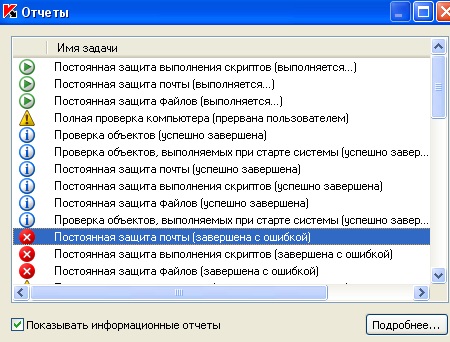Практическая работа установка и настройка антивируса настройка обновлений с помощью зеркала
Цель работы: научиться устанавливать, настраивать антивирусные программы.
Теоретические сведения.
Антивирусные программы - это программы, основной задачей которых является защита именно от вирусов, или точнее, от вредоносных программ.
Методы и принципы защиты теоретически не имеют особого значения, главное чтобы они были направлены на борьбу с вредоносными программами. Но на практике дело обстоит несколько иначе: практически любая антивирусная программа объединяет в разных пропорциях все технологии и методы защиты от вирусов, созданные к сегодняшнему дню.
Из всех методов антивирусной защиты можно выделить две основные группы:
Сигнатурные методы - точные методы обнаружения вирусов, основанные на сравнении файла с известными образцами вирусов
Эвристические методы - приблизительные методы обнаружения, которые позволяют с определенной вероятностью предположить, что файл заражен
Практическая работа.
Все действия по установке и удалению антивируса производить в VirtualBox.
На рабочем столе найдите и запустиnе программу VirtualBox или Пуск-Все программы- Oracle-VirtualBox
В открывшемся окне выберите виртуальную машину с установленной Windows XP
Нажмите Запустить
После загрузки Windows XP приступайте к основной работе.
Задание 1. Установка и активация Антивируса Касперского
Запустите Мастер установки Антивируса Касперского 2012.
Чтобы сделать это, выполните запуск исполняемого файла.
В результате запустится Мастер установки Антивируса Касперского 2012.
Чтобы запустить стандартную установку Антивируса Касперского 2012, нажмите кнопку Далее.

2.Ознакомьтесь с Лицензионным соглашением Лаборатории Касперского.
Внимательно прочтите соглашение и, если вы согласны со всеми его пунктами, нажмите на кнопку Я согласен. Установка программы на ваш компьютер будет продолжена. Для отказа от установки нажмите на кнопку Отмена.

Ознакомьтесь с текстом положения об использовании Kaspersky Security Network.
Участие в программе Kaspersky Security Network предусматривает отправку в Лабораторию Касперского информации о новых угрозах, обнаруженных на вашем компьютере, отправку уникального идентификатора, присвоенного вашему компьютеру Антивирусом Касперского, и информации о системе. При этом гарантируется, что персональные данные отправляться не будут.
Если вы согласны со всеми его пунктами, установите флажок Я принимаю условия участия в Kaspersky Security Network.
Нажмите на кнопку Далее. Установка будет продолжена.

Активируйте Антивирус Касперского 2012.
Для активации пробной версии Антивируса Касперского 2012 необходимо подключение к Интернет.
После копирования файлов Мастер установки предлагает активировать копию Антивируса Касперского 2012. Предлагается 3 варианта активации:
Активировать коммерческую версию- необходимо ввести 20-значный код активации. Для активации необходим доступ в Интернет, Мастер установки скачает и установит ключевой файл автоматически.
Активировать пробную версию - Мастер установки скачает и установит ключевой файл сроком на 30 дней. Для активации необходим доступ в Интернет. Пробная версия полностью функциональна. По истечении срока пробного ключа обновление баз будет не доступно.

Пункт Активировать пробную версию может быть недоступен, в случаях если пробная версия была использована ранее или активирована в данный момент.
Активировать позже - пропустить активацию на данном этапе. Обновление антивирусных баз будет доступно сразу после активации.
Выберите пункт Активировать позже:
Нажать кнопку Далее

Дождитесь завершения работы Мастера установки и нажмите кнопку Завершить.
Мастер установки анализирует информацию о системе и создает правила для доверенных приложений, которые входят в состав операционной системы Windows. Дождитесь окончания процесса анализа информации.

После демонстрации результатов работы удалите антивирус.
Задание 2 Установка и настройка антивируса Nod 32 или Panda
Скачайте пробную версию антивируса и самостоятельно установите на компьютер.
Результаты продемонстрировать преподавателю.
Контрольные вопросы 1. В чём назначение антивирусных программ? 2. Какие альтернативные антивирусные программы вы знаете? 3. Что такое активация антивирусной программы Касперского? 4. Какие виды активации вы знаете? 5. Как правильно настроить антивирус Касперского для отдельного ПК? 6. Как правильно настроить антивирус Касперского для сетевого ПК? 7. Какие методы обновления антивирусных баз вы знаете? 8. Как настроить обновление антивирусных баз без выхода в Интернет? 9. Что такое антифишинг? 10. Как настроить файловый антивирус? 11. Как настроить почтовый антивирус? 12. Как настроить Веб-антивирус? 13. Как настроить проактивную защиту Касперского?
Тут вы можете оставить комментарий к выбранному абзацу или сообщить об ошибке.
Наблюдай внимательно за природой, и ты будешь всё понимать намного лучше.
Альберт Эйнштейн
Вопросы к экзамену
Для всех групп технического профиля
Я учу детей тому, как надо учиться
Часто сталкиваюсь с тем, что дети не верят в то, что могут учиться и научиться, считают, что учиться очень трудно.
Урок 07. Практическая работа №2. Антивирусная защита.
Практическая работа № 2.
Тема: Антивирусная защита.
Цель: Изучить технологию тестирования компьютера на наличие вируса и профилактические меры. Познакомиться со способами лечения зараженных объектов.
Теоретическая часть.
Компьютерный вирус – это специально написанная, небольшая по размерам программа (т.е. некоторая совокупность выполняемого кода), которая может “ приписывать” себя к другим программам (“заражать” их), создавать свои копии и внедрять их в файлы, системные области компьютера и т.д., а также выполнять различные нежелательные действия на компьютере.
Программа, внутри которой находится вирус, называется “зараженной” Когда такая программа начинает работу, то сначала управление получает вирус. Вирус находит и заражает другие программы, а также выполняет какие-нибудь вредные действия (портит файлы или таблицу размещения файлов на диске, “засоряет” оперативную память и т.д.).
Классификация вирусов.
По среде обитания
распространяются по компьютерной сети
внедряются в выполняемые файлы
внедряются в загрузочный сектор диска (Boot-сектор)
внедряются в выполняемые файлы и в загрузочный сектор диска
проникают в системные модули и драйверы периферийных устройств, поражают программы-интерпретаторы
По способу заражения
находятся в памяти, активны до выключения компьютера
не заражают память, являются активными ограниченное время
По деструктивным возможностям (по способам воздействия)
практически не влияют на работу; уменьшают свободную память на диске в результате своего распространения
уменьшают свободную память; создают звуковые, графические и прочие эффекты
могут привести к серьёзным сбоям в работе
могут привести к потере программ или системных данных
По особенностям алгоритма вируса
вирусы, не изменяющие файлы, создают для EXE-файлов файлы-спутники с расширением COM
паразитические программы, которые изменяют содержимое файлов и секторов диска и могут быть легко обнаружены
обычные файловые вирусы, которые пытаются заразить антивирусные программы, уничтожая их, или делая неработоспособными
распространяются по сети, рассылают свои копии, вычисляя сетевые адреса. Это самые распространенные в виртуальной сети вирусы. Они очень быстро «размножаются». Иногда дают своим копиям отдельные имена. Например, «install.exe».
изменяют содержимое дисковых секторов или файлов
примитив, содержат большое количество ошибок
это файловые вирусы, которых антивирусные программы не находят, потому что во время проверки они фальсифицируют ответ. Они перехватывают обращения DOS к пораженным файлам или секторам и подставляют вместо себя незараженные участки
не имеют ни одного постоянного участка кода, труднообнаруживаемы, основное тело вируса зашифровано
пишутся не в машинных кодах, а на WordBasic, живут в документах Word, переписывают себя в шаблон Normal.dot
квазивирусные, или «троянские»
это вирусы, не способные к «размножению».
Троянская программа маскируется под полезную или интересную программу, выполняя во время своего функционирования ещё и разрушительную работу (например, стирает FAT-таблицу) или собирает на компьютере не подлежащую разглашению информацию. В отличие от вирусов, троянские программы не обладают свойством самовоспроизводства.
Троянская программа маскируется, как правило, под коммерческий продукт. Её другое название «троянский конь».
программы, которые запускаются при определённых временных или информационных условиях для осуществления вредоносных действий (как правило, несанкционированного доступа к информации, искажения или уничтожения данных)
это один из видов вирусов, способных к самовоспроизведению. Однако их копия явно отличается от оригинала.
Основными путями проникновения вирусов в компьютер являются съёмные диски (гибкие и лазерные), а также компьютерные сети. Заражение жесткого диска вирусами может произойти при загрузке программы с дискеты, содержащей вирус. Такое заражение может быть и случайным, например, если дискету не вынули из дисковода А: и перезагрузили компьютер, при этом дискета может быть и не системной. Заражение дискеты происходит, даже если её просто вставили в дисковод зараженного компьютера или, например, прочитали её оглавление.
Признаки заражения
Есть также косвенные признаки заражения вашего компьютера:
- частые зависания и сбои в работе компьютера;
- прекращение работы или неправильная работа ранее успешно работавших программ;
- медленная работа компьютера при запуске программ;
- невозможность загрузки операционной системы;
- исчезновение файлов и каталогов или искажение их содержимого;
- изменение размеров файлов;
- неожиданное значительное увеличение количества файлов на диске;
- существенное уменьшение размеров свободной оперативной памяти;
- частое обращение к жесткому диску (часто мигает лампочка на системном блоке);
- Microsoft Internet Explorer "зависает" или ведет себя неожиданным образом.
В 90% случаев наличие косвенных симптомов вызвано сбоем в аппаратном или программном обеспечении. Несмотря на то, что подобные симптомы с малой вероятностью свидетельствуют о заражении, при их появлении рекомендуем вам провести полную проверку вашего компьютера.
Антивирусные программы.
Для обнаружения, удаления и защиты от компьютерных вирусов разработаны специальные антивирусные программы. Различают следующие виды антивирусных программ:
Назначение и основные функции Антивируса Касперского Personal
Антивирус Касперского Personal предназначен для антивирусной защиты персональных компьютеров, работающих под управлением операционной системы Windows.
Антивирус Касперского Personal выполняет следующие функции:
- Защита от вирусов и вредоносных программ - обнаружение и уничтожение вредоносных программ, проникающих через съемные и постоянные файловые носители, электронную почту и протоколы интернета. Можно выделить следующие варианты работы программы (они могут использоваться как отдельно, так и в совокупности):
- Постоянная защита компьютера - проверка всех запускаемых, открываемых и сохраняемых на компьютере объектов на присутствие вирусов.
- Проверка компьютерапо требованию - проверка и лечение как всего компьютера в целом, так и отдельных дисков, файлов или каталогов. Такую проверку вы можете запускать самостоятельно или настроить ее регулярный автоматический запуск.
- Карантин - помещение объектов, возможно зараженных вирусами или их модификациями, в специальное безопасное хранилище, где вы можете их лечить, удалять, восстанавливать в исходный каталог, а также отправлять экспертам Лаборатории Касперского на исследование. Файлы на карантине хранятся в специальном формате и не представляют опасности.
- Формирование отчета - фиксирование всех результатов работы Антивируса Касперского Personal в отчете. Подробный отчет о результатах проверки включает общую статистику по проверенным объектам, хранит настройки, с которыми была выполнена та или иная задача, а также последовательность проверки и обработки каждого объекта в отдельности.
Как проверить CD-диск или дискету.
Через дискеты, CD и другие съемные диски легко заразить компьютер вирусом. Если дискета (или загрузочный CD-диск) заражена загрузочным вирусом, и вы оставили ее в дисководе и перезагрузились, результаты могут быть самые печальные.
Рекомендуем вам проверять все съемные диски перед их использованием.
Вы можете запустить проверку сменных дисков из главного окна Антивируса Касперского Personal, а также из контекстного меню Windows.
Для проверки сменных дисков из контекстного меню Windows
- Выберите диски (вы можете выбрать сразу и CD-диск и дискету).
- Установите курсор мыши на имени выбранного объекта.
- Щелчком по правой кнопке мыши откройте контекстное меню Windows и выберите пункт Проверить на вирусы.
![Проверка сменных дисков антивирусом Касперского из контекстного меню Windows]()
Чтобы проверить CD-диск или дискету на присутствие вирусов из главного окна Антивируса Касперского Personal
- Вставьте CD-диск в CD-ROM-устройство или дискету в дисковод. Обратите внимание, программа сможет проверить и CD-диск и дискету за один прием.
- Воспользуйтесь гиперссылкой Проверить съемные диски, расположенной в левой части закладки Защита.
![Проверка диска на присутствие вирусов из главного окна Антивируса Касперского]()
или
По гиперссылке Проверить объекты перейдите в окно Выбор объектов для проверки, выберите съемные диски и нажмите на кнопку Проверить.
![Проверка диска на присутствие вирусов из главного окна Антивируса Касперского]()
Сразу после запуска проверки на экране откроется окно Проверка, где будет отображаться процесс выполнения действия над выбранными объектами списка.
![Процесс выполнения проверки над выбранными объектами антивирусом Касперского]()
Если для проверки вы выбрали только один съемный диск (устройство), по окончании проверки Антивирус Касперского Personal предложит вставить следующий диск (устройство).
Обратите внимание на некоторые особенности работы программы:
В момент монтирования съемного диска в систему (когда диск определяется операционной системой как новое устройство) Антивирус выполнит проверку такого диска и на присутствие boot-вируса.
Во время выполнения проверки компьютера, выбранных объектов, обновления антивирусных баз, а также постоянной защиты формируется отчет о проверенных объектах и результатах их обработки, а также общая статистика. Полный список всех выполняемых задач ведется Антивирусом Касперского в окне Отчеты, открыть который можно по гиперссылке Просмотреть отчеты в левой части закладки Защита. Здесь фиксируется статус каждой задачи, а также дата и время ее окончания.
![Полный список выполняемых задач Антивирусом Касперского в окне Отчеты]()
Информация по обработке объекта может быть следующих видов:
![Внимание]()
Внимание (например: Внимание! Остались необработанные объекты).
![Примечание]()
Примечание (например: задача прервана).
Выделив любой отчет и нажав на кнопку Подробнее можно просмотреть информацию о ходе проверки:
![Информация о ходе проверки объекта антивирусом Касперского]()
а на вкладке Отчет информацию о зараженных и вылеченных объектах:
![Информация о зараженных и вылеченных объектах на вкладке Отчет антивируса Касперского]()
Профилактика заражения компьютера вирусами.
Никакие самые надежные и разумные меры не смогут обеспечить стопроцентную защиту от компьютерных вирусов и троянских программ, но, выработав для себя ряд правил, вы существенно снизите вероятность вирусной атаки и степень возможного ущерба.
Одним из основных методов борьбы с вирусами является, как и в медицине, своевременная профилактика. Компьютерная профилактика состоит из небольшого количества правил, соблюдение которых значительно снижает вероятность заражения вирусом и потери каких-либо данных.
Ниже перечислены основные правила безопасности, выполнение которых позволит вам избегать вирусных атак.
Правило № 1: защитите ваш компьютер с помощью антивирусных программ и программ безопасной работы в интернете. Для этого:
- Безотлагательно установите антивирусную программу.
- Ежедневно обновляйте антивирусные базы. Обновление можно проводить несколько раз в день при возникновениях вирусных эпидемий
- Задайте рекомендуемые настройки для постоянной защиты. Постоянная защита вступает в силу сразу после включения компьютера и затрудняет вирусам проникновение на компьютер.
- Задайте рекомендуемые настройки для полной проверки компьютера и запланируйте ее выполнение не реже одного раза в неделю.
Правило № 2: будьте осторожны при записи новых данных на компьютер:
Правило № 3: внимательно относитесь к информации об эпидемиях компьютерных вирусов..
В большинстве случаев о начале новой эпидемии сообщается задолго до того, как она достигнет своего пика. Вероятность заражения в этом случае еще невелика, и, скачав обновленные антивирусные базы, вы сможете защитить себя от нового вируса заблаговременно.
Правило № 4: с недоверием относитесь к вирусным мистификациям - "страшилкам", письмам об угрозах заражения.
Правило № 5: пользуйтесь сервисом Windows Update и регулярно устанавливайте обновления операционной системы Windows.
Правило №6: покупайте дистрибутивные копии программного обеспечения у официальных продавцов.
Правило № 7: ограничьте круг людей, допущенных к работе на вашем компьютере.
Правило № 8: уменьшите риск неприятных последствий возможного заражения:
- Своевременно делайте резервное копирование данных. В случае потери данных система достаточно быстро может быть восстановлена при наличии резервных копий. Дистрибутивные диски, дискеты, флэш-карты и другие носители с программным обеспечением и ценной информацией должны храниться в надежном месте.
- Обязательно создайте системную аварийную дискету, с которой при необходимости можно будет загрузиться, используя "чистую" операционную систему.
Задание 1. Тестирование дискеты на наличие компьютерного вируса.
- Вставьте дискету в дисковод А:.
- Запустите имеющуюся у вас антивирусную программу, например AVP Касперского.
- Задайте область проверки —, режим проверки — лечение зараженных файлов и нажмите кнопку Проверить.
- Обратите внимание на индикатор процесса сканирования. Если антивирусная программа обнаружила вирусы и произвела лечение файлов (что видно в отчете о сканировании), запустите процесс сканирования дискеты еще раз и убедитесь, что все вирусы удалены.
- Составьте отчет о проделанной работе, описав каждый пункт выполнения задания.
- Выполните дополнительные задания.
- Запишите ответы на контрольные вопросы в тетрадь для лабораторных работ.
Дополнительные задания
Задание 2. Антивирусная проверка информации на жестком диске.
Запустите имеющуюся у вас антивирусную программу и проверьте наличие вирусов на локальном диске С:.
Задание 3. Проверка дискеты с записанным файлом на наличие вируса.
Найдите на диске С: файлы с любым расширением, начинающиеся на букву w ( маска для поиска — w*). Скопируйте самый маленький по размеру из найденных файлов на дискету (проведите сортировку по размеру). Проверьте дискету с записанным файлом на наличие вирусов.
Единая точка входа для ресурсов ESET
Войти через социальные сети
Управление продуктом ESET Remote Administrator 6
Рейтинг курса:
Курс прошли:
Прогресс
Настройка обновлений
Для организации локального зеркала обновлений с помощью ERA возможно использовать несколько возможных сценариев:
1. Использование кэширующего прокси-сервера, входящего в комплект ESET Remote Administrator.
2. Настройка локального зеркала обновлений, средствами одного из компьютеров в локальной сети.
3. Использование утилиты «Зеркало» для загрузки базы обновлений.В данном примере рассматривается вариант, при котором в качестве зеркала обновлений используется один из установленных продуктов.
Процесс настройки выглядит следующим образом:
Для начала необходимо активировать функцию создания зеркала на одном из серверов, или рабочих станциях (компьютер должен работать без перерывов во избежание проблем при попытке доступа к данному Зеркалу других компьютеров)
1. На клиентской рабочей станции, где вы хотите создать зеркало, откройте ESET Endpoint Security, ESET Endpoint Antivirus или ESET File Security for Microsoft Windows Server.
2. Нажмите F5 на клавиатуре для доступа к расширенным настройкам.
3. Выберите раздел Обновление и раскройте зеркало.
4. Активируйте опцию Создать зеркало обновления. Нажмите OK для применения изменений.![]()
5. Запишите IP адрес или FQDN клиентского ПК, на котором вы создали зеркало. Данная информация понадобится для создания политики настроек для других клиентов, чтобы они могли загружать обновление с зеркала.
Второй этап — это создание политики для прочих клиентов для обновления с зеркала
1. Откройте веб-консоль ESET Remote Administrator в вашем браузере и пройдите аутентификацию.
2. Выберите Админ → Политики, нажмите на кнопку Политики снизу и в контекстном меню выберите Создать.![]()
![]()
4. Пролистайте параметры политики вниз до конца и раскройте подраздел Назначение. Нажмите Назначить и в левой части окна выберите группы, к которым следует применить данную политику. Примечание: ПК, который создает зеркало, не должен находиться в выбранной группе. Нажмите ОК и Готово. При следующем подключении агентов к серверу параметры изменятся на клиентских ПК (по умолчанию интервал подключения составляет 20 минут).
Компьютерный вирус - это специально написанная, небольшая по размерам программа (т.е. некоторая совокупность выполняемого кода), которая может "приписывать" себя к другим программам ("заражать" их), создавать свои копии и внедрять их в файлы, системные области компьютера и т.д., а также выполнять различные нежелательные действия на компьютере.
Вложение Размер na_5_antivirusnik.doc 78 КБ Предварительный просмотр:
Федеральное казенное образовательное учреждение
начального образовательного образования ФСИН России
Профессиональное училище №93
Профессия:______ «Оператор ЭВМ» (шифр)
ПИСЬМЕННАЯ ЭКЗАМЕНАЦИОННАЯ РАБОТА
Выпускник________________________________ Группа № 1-6ЭВМ
Преподаватель ___________________ Петровская Татьяна Николаевна
производственного обучения ________________Матвеева Тамара Викторовна
Старший мастер _____________________ Митькина Светлана Дмитриевна
Дата: 04 февраля 2014 год
Федеральное казенное образовательное учреждение
начального образовательного образования ФСИН России
Профессиональное училище №93
на заседании МО директор ФКОУ НПО ПУ№93
пр. № ____от____2013 г. ____________ Н.И. Федоренко
Председатель МО «____» ______________ 2014 г.
______ Т.Н. Петровская
для экзаменационной работы
Профессия: «Оператор электронно-вычислительных и вычислительных машин»
Тема задания: Установить антивирусную программу, проверить компьютер на наличие вирусов Dr.Web. Обновить базу антивирусной программы.
Время выдачи задания ________________
Время завершения задания _______________
- Введение____________________________________________________4
- Техника безопасности при работе за компьютером_________________6
- Разработка последовательности выполнения работы________________7
- Результат выполнения работы__________________________________8
- Заключение_______________________________________________9
- Список использованных источников____________________________10
Компьютерный вирус - это специально написанная, небольшая по размерам программа (т.е. некоторая совокупность выполняемого кода), которая может "приписывать" себя к другим программам ("заражать" их), создавать свои копии и внедрять их в файлы, системные области компьютера и т.д., а также выполнять различные нежелательные действия на компьютере.
Программа, внутри которой находится вирус, называется "зараженной". Когда такая программа начинает работу, то сначала управление получает вирус. Вирус находит и "заражает" другие программы, а также выполняет какие-нибудь вредные действия (например, портит файлы или таблицу размещения файлов на диске, "засоряет" оперативную память и т.д.). Для маскировки вируса действия по заражению других программ и нанесению вреда могут выполняться не всегда, а, скажем, при выполнении определенных условий.
Признаки проявления вируса.
При заражении компьютера вирусом важно его обнаружить. Для этого следует знать об основных признаках проявления вирусов. К ним можно отнести следующие:
Следует отметить, что вышеперечисленные явления необязательно вызываются присутствием вируса, а могут быть следствием других причин. Поэтому всегда затруднена правильная диагностика состояния компьютера.
Для защиты от вирусов можно использовать:
- общие средства защиты информации, которые полезны также как и страховка от физической порчи дисков, неправильно работающих программ или ошибочных действий пользователя;
- профилактические меры, позволяющие уменьшить вероятность заражения вирусом;
- специализированные программы для защиты от вирусов.
Общие средства защиты информации полезны не только для защиты от вирусов.
Читайте также: